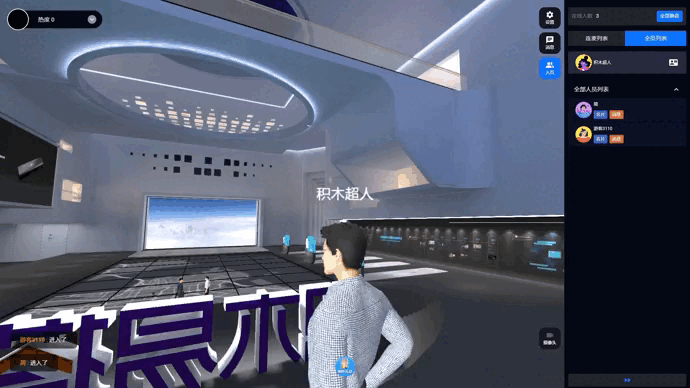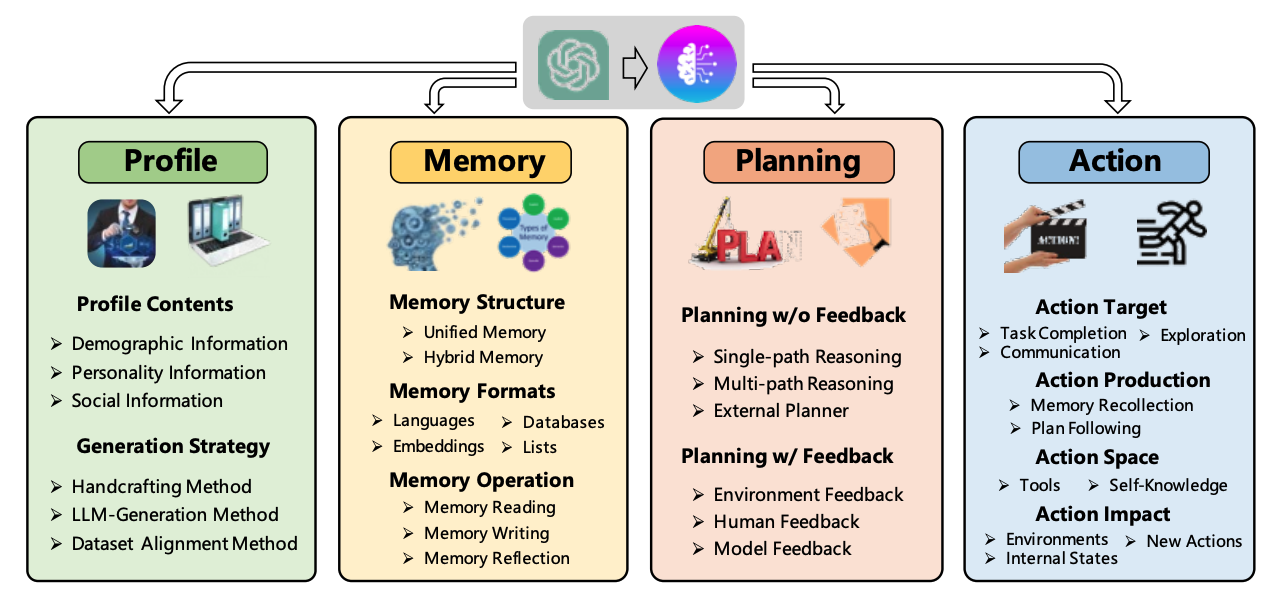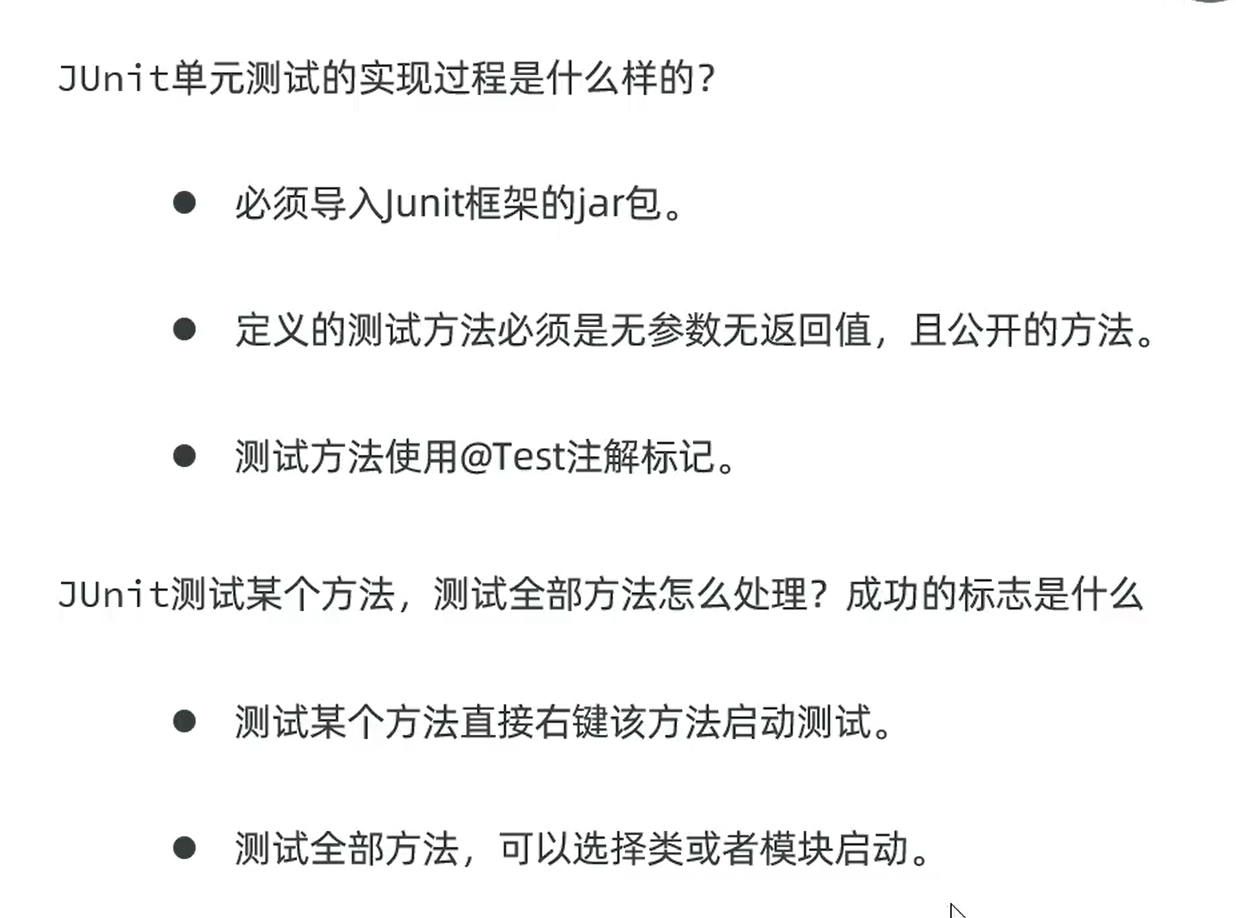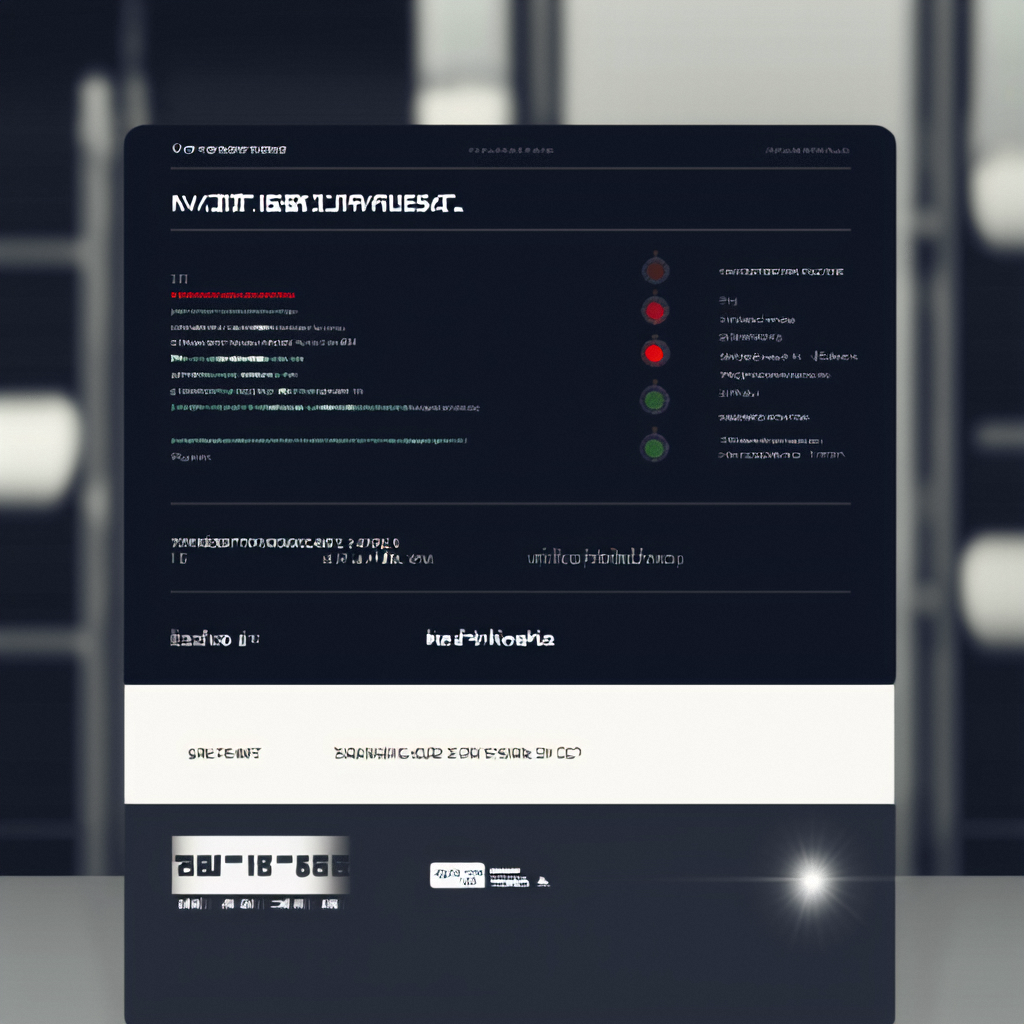1.指令
1.1 快速了解指令
pwd 首次登录,默认所处的路径
whoami 当前所用的用户的名称
ls 显示当前路径下,文件名称
mkdir 在当前目录下,创建一个文件夹/目录
cd 进入一个目录
touch 新建一个文件
rm 删除一个文件(是的话yes/y,不是的话not/n)
1.2 详细学习指令
1.2.1 ls
用来显示当前目录下的所有普通文件和目录(文件又可分为普通文件和目录)
文件 = 文件内容 + 文件属性,其中都是数据,所以都要被保存下来
ls -l 显示当前目录下,详细的文件属性信息
需要注意的是,Linux中,以 . 开头的文件或者目录,是隐藏文件
-a : 显示隐藏文件
1.2.2 pwd
显示用户当前所在路径
1.2.3 cd
一个知识点:

其中红色框中,开头为d的为目录,开头为 - 的表示普通文件
其中, . ->当前路径
.. ->上级路径
cd : 改变目录,将当前的工作目录改变到指定目录下

此时,最开始的 / 表示的是根目录。
Linux 的所有的文件的系统结构是一个多叉树结构。

(图片来自于比特就业课)
在Linux中,找到一个文件的方式是通过路径来找的。
绝对路径:具有唯一性的,定位文件的方式。
相对路径:以本身所处位置为参照点,查找定位目标文件路径的方式。
操作时,一般用相对路径;配置文件,系统配置文件,可以采用绝对路径。
在任何一个目录中,都存在 . 和 ..
特定用户的家目录:如果是root 账号,则在实行pwd指令后,显示为 /root ,而如果不是,则显示 /home/name。
cd ~ :直接进入指定用户的家目录。
cd -:返回最近访问目录
1.2.4 touch
功能:touch命令参数可更改文档或目录的日期时间,包括存取时间和更改时间,或者新建一个不存在的文件。
在Linux系统中,文件类型与文件后缀无关。建议带上后缀。
file : 直接跟文件名称,可以显示文件类型,例如:

stat : 可以显示一个文件的详细信息。例如:

1.2.5 mkdir
功能:在当前目录下创建一个名为 “dirname”的目录
可以创建一个路径,例如:
![]()
tree : tree + 指定目录,以树型结构展示文件和目录结构。
当出现刷屏时,ctrl + c即可停止
rmdir : 删除有dir的文件

1.2.6 man
Linux的命令有很多参数,我们不可能全记住,我们可以通过查看联机手册获取帮助。访问Linux手册页的命令是
man 语法: man [选项] 命令
Linux下一切皆文件(显示器、键盘也是文件)
1.2.7 echo
echo : 默认写到显示器上

当带“ > ” 时,就会向指定文件中写入,当文件不存在时,会自动增加该文件。且该文件重复使用时,会将文件先清空后加入写入的值。
当带“ >> ”时,就会在原来文件的内容的基础上,加上新增的内容。

cat : 是输入重定向,直接打印在屏幕上。

这个可以表示,Linux下一切皆文件
1.2.8 cp
语法:cp [ 选项 ]源文件或目录 目标文件或目录
功能:复制文件或目录

从上述我们可以看到,指令就是程序。
cp src dst
cp -rf src_ dir dst_dir
cp src dst_dir/新的名称

which : 快速找到指定的命令文件。

在上述的图片中,我们可以知道,当执行" ls " 和 " /usr/bin/ls --color=auto "时是一样的,这是为什么呢?

其中的 alias 是别名的意思,可以取别名。
(但是不建议取太多的别名,因为会弄混)
1.2.9 mv
mv命令是move的缩写,可以用来移动文件或者将文件改名(move (rename) files),是Linux系统下常用的命令,经常用来备份文件或者目录。
语法 : mv [选项] 源文件或目录 目标文件或目录
功能 :
1. 视mv命令中第二个参数类型的不同(是目标文件还是目标目录),mv命令将文件重命名或将其移至一个新的目录中。
2. 当第二个参数类型是文件时,mv命令完成文件重命名,此时,源文件只能有一个(也可以是源目录名),它将所给的源文件或目录重命名为给定的目标文件名。
3. 当第二个参数是已存在的目录名称时,源文件或目录参数可以有多个,mv命令将各参数指定的源文件均移至目标目录中。
常用的几种形式:
1 mv src dst
2 mv src newname( 不存在的名称 )
1.2.10 cat
语法 : cat [ 选项 ] [ 文件 ]
功能 : 查看目标文件的内容
常用选项:
1 -b 对非空输出行编号
2 -n 对输出的所有行编号
3 -s 不输出多行空行
(补充:tac 将文本内容逆向打印出来)
1.2.11 more
语法:more [选项][文件]
功能:more命令,功能类似 cat
常用选项:
1 -n 对输出的所有行编号
2 q 退出more
通过enter 键可以向下走(但是,该命令并不常用)
1.2.12 less
less 的用法比起 more 更加的有弹性。在 more 的时候,我们并没有办法向前面翻, 只能往后面看
但若使用了 less 时,就可以使用 [pageup][pagedown] 等按键的功能来往前往后翻看文件,更容易用来查看一个文件的内容!
除此之外,在 less 里头可以拥有更多的搜索功能,不止可以向下搜,也可以向上搜。
语法: less [参数] 文件
功能:
less与more类似,但使用less可以随意浏览文件,而more仅能向前移动,却不能向后移动,而且less在查看之前不会加载整个文件。
-n 查看下一个匹配项
1.2.13 head&tail
head 与 tail 就像它的名字一样,是来显示开头或结尾某个数量的文字区块, head用来显示档案的开头,而 tail 是显示档案的结尾。
head -n 显示开头的n行
tail -n 显示结尾的n行![]()
这个指令可以将2000到2020行的代码运行出来。



![IAR出现,Error [e12].Unable to open file "xxxx:_app.xcl"怎么办?](https://img-blog.csdnimg.cn/088ab7b526c8408e91081f67483a04ed.jpg)